Win11 시스템에서 라우터의 기본 게이트웨이를 입력하는 방법
- 王林앞으로
- 2023-06-29 13:05:296129검색
Win11 시스템에서 라우터의 기본 게이트웨이를 어떻게 입력하나요? 기본 게이트웨이는 호스트가 사용 가능한 게이트웨이를 찾을 수 없는 경우 기본 지정된 게이트웨이로 데이터 패킷을 보내고 이 게이트웨이가 데이터 패킷을 처리한다는 의미입니다. 그렇다면 Win11 시스템에서 라우터의 기본 게이트웨이를 어떻게 채우나요? 많은 친구들이 자세한 작동 방법을 모릅니다. 아래 편집기는 Win11 시스템 라우터의 기본 게이트웨이를 작성하는 단계를 정리했습니다. 관심이 있으시면 아래 편집기를 살펴보세요!

Win11 시스템에서 라우터의 기본 게이트웨이를 입력하는 단계
라우터의 기본 게이트웨이는 무엇인가요?
무선 라우터의 기본 게이트웨이는 라우터 전화 접속을 설정한 후 볼 수 있습니다.
방법 1: 컴퓨터가 라우터에 들어갑니다
1. 컴퓨터 IP 및 DNS 설정이 자동으로 가져옵니다.
2. 브라우저를 열고 주소창에 192.168.1.1을 입력한 후 라우팅을 입력하고 사용자 이름과 비밀번호를 입력하세요.
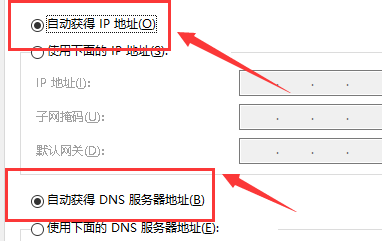
방법 2: 라우터 전화 접속 설정
1. 설정 마법사에서 PPPoE 전화 접속을 선택한 다음 프롬프트에 따라 인터넷 액세스를 위한 사용자 이름과 비밀번호를 입력하고 저장합니다.
2. 그런 다음 네트워크 매개변수-WAN 설정에서 일반 모드를 선택하고 세 가지 연결 옵션 중
PPPoE 전화 접속을 선택합니다.
그림과 같이 자동연결을 선택하고 저장 후 종료하세요.
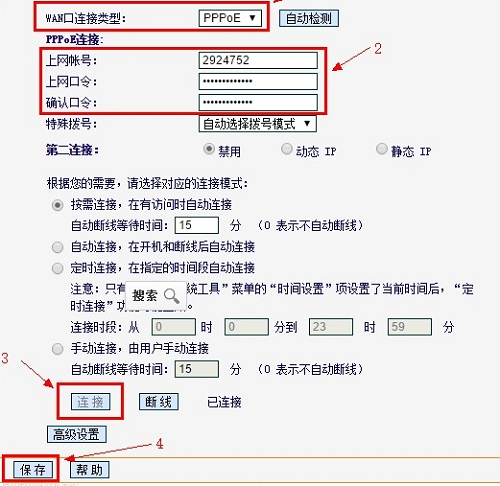
방법 3:
1. 컴퓨터 IP 및 DNS 설정을 자동으로 가져옵니다.
2. 브라우저를 열고 주소 표시줄에 192.168.1.1을 입력한 후 라우팅을 입력하고 사용자 이름과 비밀번호를 입력합니다(기본값은 일반적으로 admin입니다).
3. 실행 상태---LAN 포트 상태 및 WAN 포트 상태를 클릭하면 볼 수 있습니다.
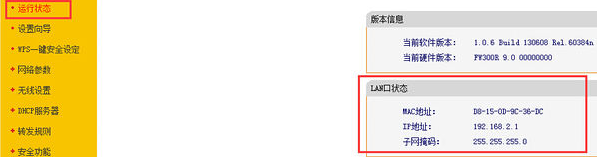
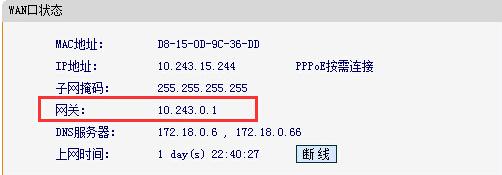
공유기의 기본 게이트웨이 입력 방법
1. 먼저 단축키 win+r을 눌러 실행을 연 다음 ipconfig를 입력하면
기본 게이트웨이를 볼 수 있습니다.
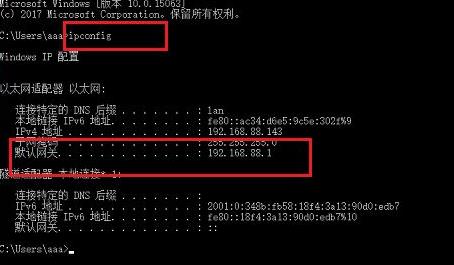
2. 그런 다음 브라우저 주소에 기본 게이트웨이를 입력하고 계정에 로그인합니다.
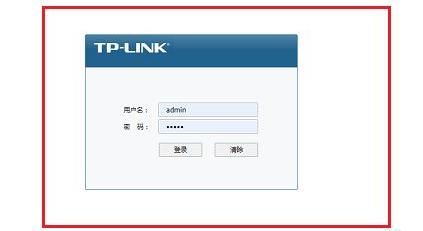
3. 그런 다음 왼쪽의 기본 설정을 클릭하면 됩니다.
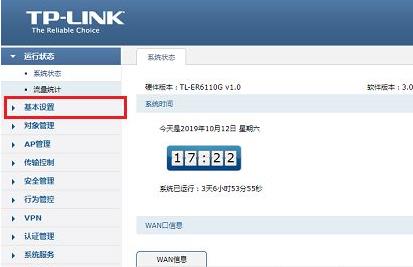
4. 그런 다음 내부에서 LAN 설정을 선택합니다.
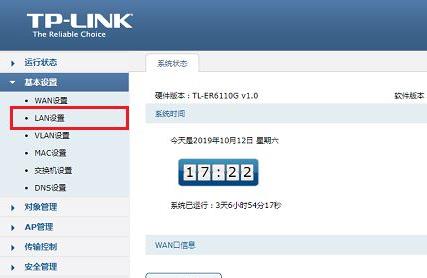
5. 마지막으로 기본 게이트웨이가 표시되며 클릭하여 설정하세요.

위 내용은 Win11 시스템에서 라우터의 기본 게이트웨이를 입력하는 방법의 상세 내용입니다. 자세한 내용은 PHP 중국어 웹사이트의 기타 관련 기사를 참조하세요!

